ubuntu16.04アップグレードpython2
[ 参照:https://www.cnblogs.com/wmr95/p/7637077.html](https://www.cnblogs.com/wmr95/p/7637077.html)
通常の状況では、ubuntu16.04は自動的にpython2.7バージョンをインストールします。ここでは、python3.5バージョンにアップグレードしようとします。
1つ:ubuntuのターミナルを開き、コマンドラインでコマンドを入力します。
python
表示は次のとおりで、システムに付属のpythonバージョンがpython2.7.12であることを示しています。

2:コマンドラインでコマンドを入力します。
sudo apt-get install python3(ここにpython3.5をインストールします。コマンドは次のとおりです:sudo apt-get install python3.5)
パスワードを入力するとダウンロードされます。ダウンロードしたPythonプログラムはusr / localb /python3.5にインストールされます。
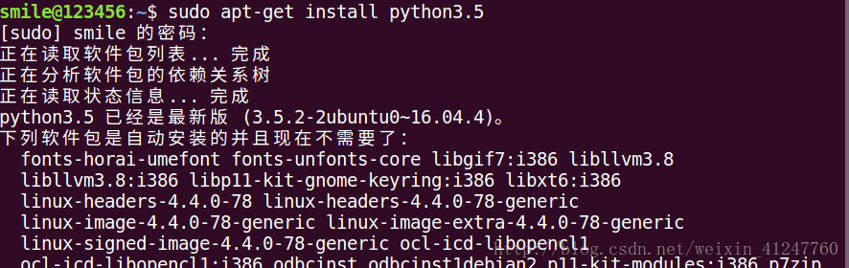
3:デフォルトで開くpython3.5バージョン(新しくインストールしたpythonバージョン)を指定します。
インストールが完了したら、ターミナルにpythonと入力すると、出力情報でバージョン2.7であることが示されます。つまり、デフォルトのバージョンは現在インストールされている3.5ではないため、リンクを再度変更する必要があります。以下の方法:
ステップ1:最初に元のリンクをバックアップします(システムを削除する前にバックアップすることをお勧めします)。 ternimalの下にコマンドを入力します。
sudo cp /usr/bin/python /usr/bin/python_bak
手順2:デフォルトでpython2.7バージョンを最初に指していたリンクを削除します。 ternimalの下にコマンドを入力します。
sudo rm /usr/bin/python
手順3:新しいリンクをpython3.5バージョンに再割り当てします。次のコマンドを入力します。
sudo ln -s /usr/bin/python3.5 /usr/bin/python
この時点で、pythonバージョンの更新は完了しています。
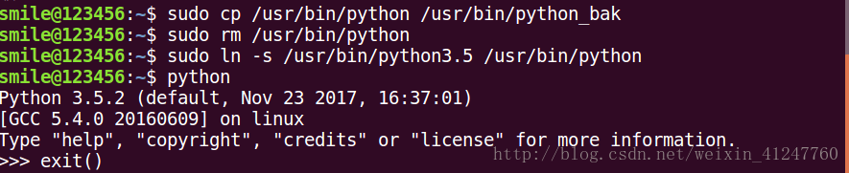
注:python2.7と3.5を自由に切り替えます(ここでは3.5が2.7に戻ります)。
sudo rm /usr/bin/python
sudo ln -s /usr/bin/python2.7 /usr/bin/python
Recommended Posts